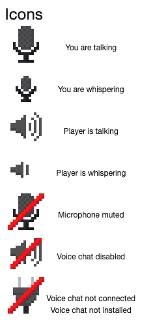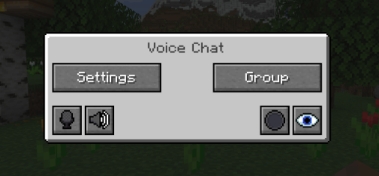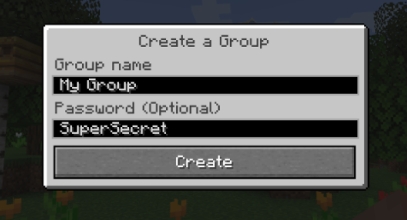Voice Chat
Voice Chat auf EnderCraft
Voice Chat
Die Voice Chat Mod ermöglicht dir und deinen Mitspielern einen entfernungsbasierten Voice Chat im Spiel. Diese Erklärung soll dir zeigen, wie du sie installierst und anschließend, wie die Mod funktioniert.
Download der Voice Chat Mod:
Die Downloads gibt es für Fabric und Forge! Wie du die Mod installierst, zeigen wir dir in beiden Varianten weiter unten.
Installation über den Fabric Loader (EMPFOHLEN)
1. Downloade dir den Fabric Loader (Download: https://fabricmc.net/use/installer/)
2. Downloade dir die Voice-Chat.jar in der FABRIC Version (Link weiter oben)
3. Öffne die fabric-installer.jar und Klicke auf „Install“
4. Starte jetzt deinen Minecraft Launcher. Du siehst, dass jetzt „fabric-loader“ als Profil ausgewählt ist. Wenn nicht, dann wechsle das Profil indem du auf den kleinen Pfeil drückst.
5. Starte Minecraft einmal und schließe es dann wieder
6. Navigiere in deinen Minecraft Ordner (Tutorial wie du ihn finden kannst: https://minecrafthopper.net/help/finding-minecraft-data-folder/)
7. Öffne den „mods“ Ordner (sollte er nicht existieren, erstelle diesen Ordner)
8. Packe die voicechat-fabric.jar in den Mods Ordner
9. Starte Minecraft wieder. Die Mod sollte jetzt installiert sein
Installation über Forge
1. Downloade dir den Forge Installer
(Download: https://files.minecraftforge.net/net/minecraftforge/forge/)
2. Downloade dir die Voice-Chat.jar in der FORGE Version (Link weiter oben)
3. Öffne die forge-….jar und Klicke auf „Okay“. Die Installation startet jetzt
4. Starte jetzt deinen Minecraft Launcher. Du siehst, dass jetzt „forge“ als Profil ausgewählt ist. Wenn nicht, dann wechsle das Profil indem du auf den kleinen Pfeil drückst.
5. Starte Minecraft einmal und schließe es dann wieder
6. Navigiere in deinen Minecraft Ordner (Tutorial wie du ihn finden kannst:https://minecrafthopper.net/help/finding-minecraft-data-folder/)
7. Öffne den „mods“ Ordner (sollte er nicht existieren, erstelle diesen Ordner)
8. Packe die voicechat-forge.jar in den Mods Ordner
9. Starte Minecraft wieder. Die Mod sollte jetzt installiert sein
Die Voice Chat Mod
Alle Infos zur Mod gibt es hier: https://www.curseforge.com/minecraft/mc-mods/simple-voice-chat
Zusammenfassung der Features und der Funktionsweise
Das sind alle Icons, die du mit dieser Mod sehen kannst.
Durchgestrichener Stecker: Wird neben dem Namen angezeigt, wenn der Spieler die Voice-Chat Mod nicht installiert hat.
Durchgestrichenes Mikrofon: Der Spieler hat sich selbst stumm geschaltet, hört dich aber wenn du sprichst.
Durchgestrichener Lautsprecher: Der Spieler hört dich nicht, weil er seinen Lautsprecher deaktiviert hat.
Weitere Icons siehst du im Bild:
Die GUI der Mod
Drücke die Taste „V“ um die GUI der Mod zu öffnen. Dort kannst du dich Stummschalten, alle Einstellungen zur Mod machen und auch das Gruppenmenü öffnen.
Das Gruppenmenü
Das Gruppenmenü kannst du auch mit der Taste „G“ öffnen. Hier kannst du eine Gruppe für dich und deine Kollegen erstellen. Vergib einfach einen Namen und optional ein Passwort.
Du kannst als Gruppenleiter andere Spieler mit dem folgenden Command einladen:
/voicechat invite <spielername>
In einer Gruppe könnt ihr auch über große Entfernungen mit euren Kollegen sprechen. Man muss nicht nebeneinader stehen
Weitere Tastenkürzel:
CAPS LOCK: Der Push to talk Knopf, wenn du in den Einstellungen Push To Talk aktiviert hast (Halte die Taste gedrückt um zu sprechen)
M: Mikrofon stummschalten
N: Schaltet Voice Chat aus. Andere können dich nicht mehr hören und du andere auch nicht
H: Versteckt alle Icons (weiter oben aufgelistet)
Alle Tastenkürzel können in den Minecraft Tastenkürzel Einstellungen geändert werden!
Last updated